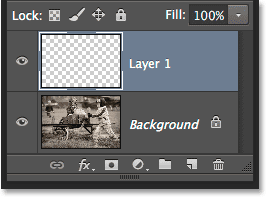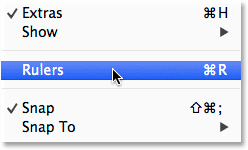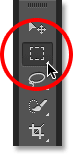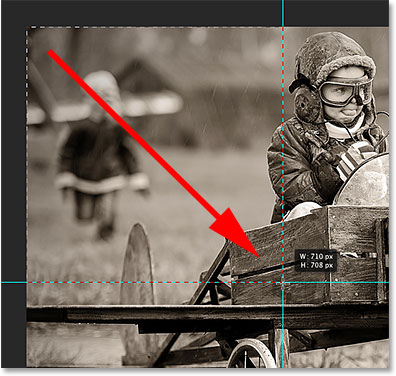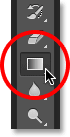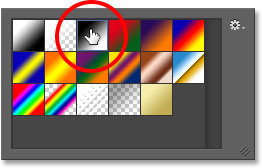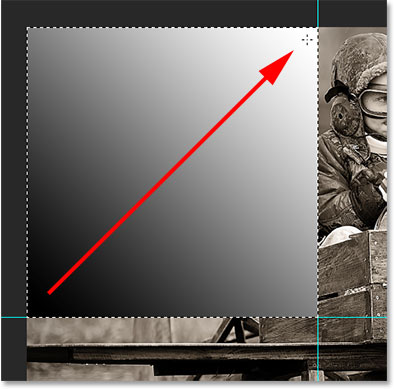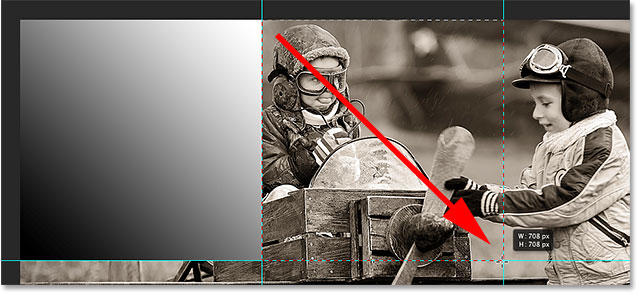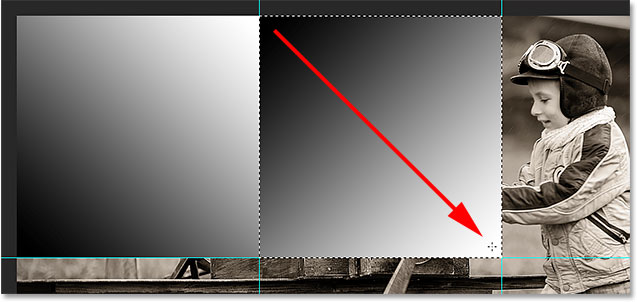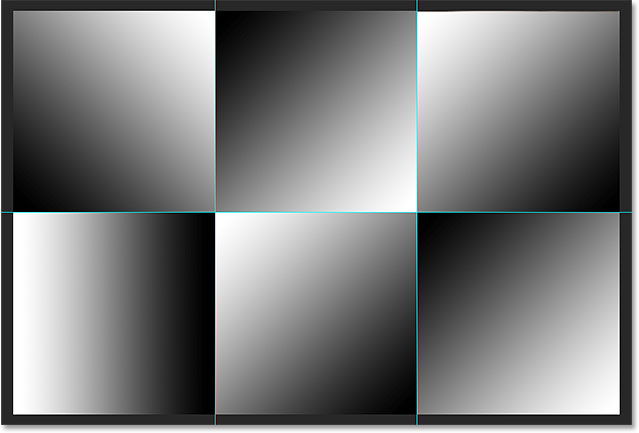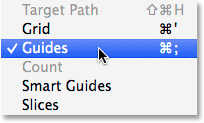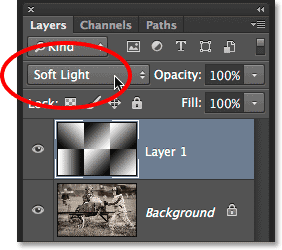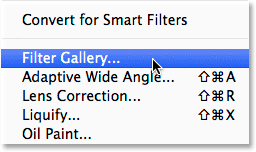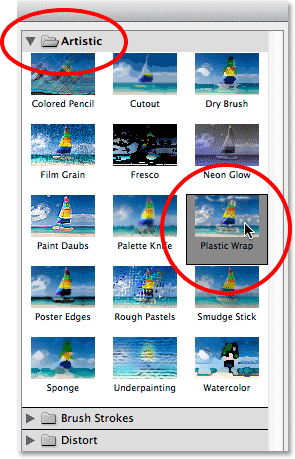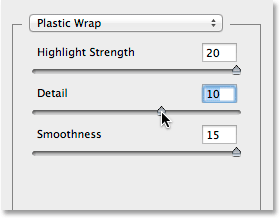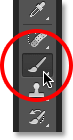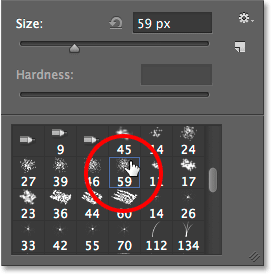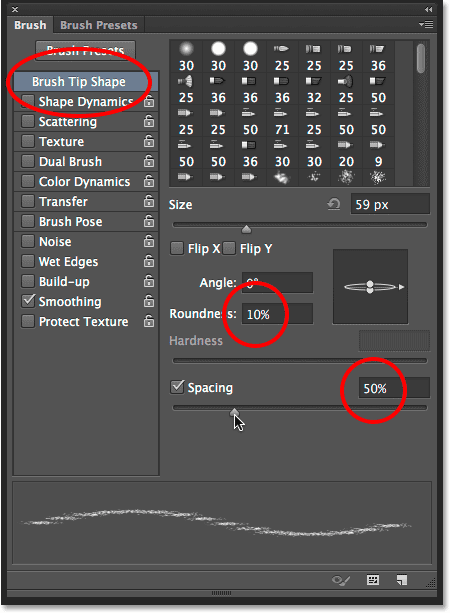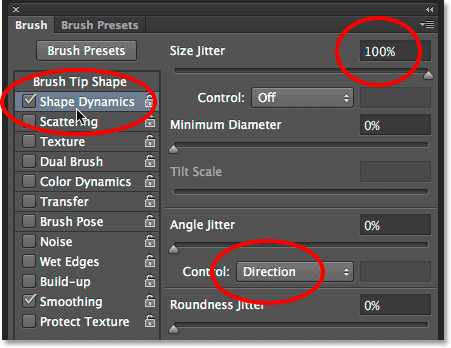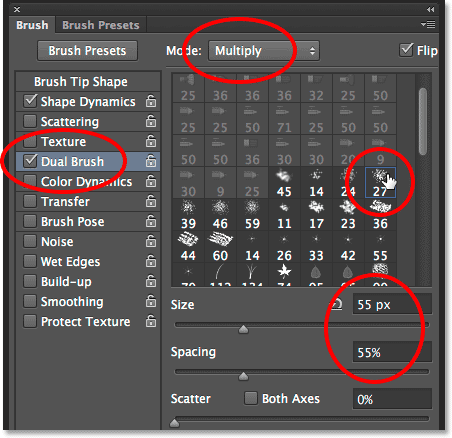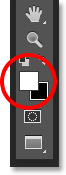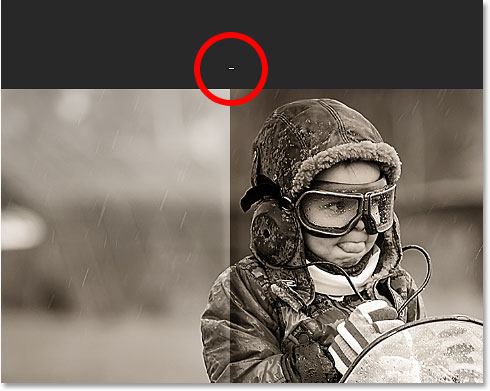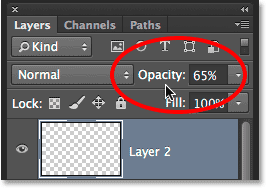сделать закладку в соцсетях
Вот образ, который я буду использовать (
молодые авиаторы фото из Shutterstock):

Исходное изображение.
А вот то, что конечный результат будет выглядеть так:

Окончательный эффект.
Давайте начнем!
Шаг 1: Добавьте новый пустой слой
Начните с добавления новый пустой слой в документе. Нажмите на
New Layer значок в нижней части панели слоев:
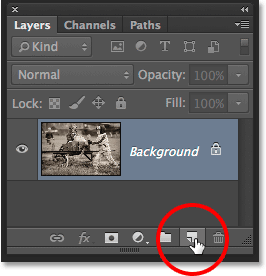
При нажатии на значок нового слоя.
Так как наш новый слой пуст, это не будет выглядеть как-нибудь случилось в документе. Но если мы посмотрим в
палитре слоев , мы видим, что Photoshop добавил новый слой пустой названием "Layer 1" выше исходного изображения на
фоновом слое :
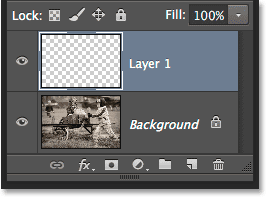
Панель Слои показывает добавленный слой.
Шаг 2: Включите Линейки
Далее, мы перетащить некоторые горизонтальные и вертикальные направляющие, чтобы помочь нам.Прежде чем мы сможем сделать это, хотя, мы в первую очередь необходимо иметь правители в Photoshop включен. Перейти к
Посмотреть меню в строке меню в верхней части экрана и выберите
Линейки . Вы также можете включить правителей, нажав
Ctrl + R (Win) /
Command + R (Mac) на клавиатуре:
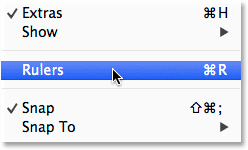
Перейти к View> Rulers.
Правители появится в верхней и левой документа:

Правители отображаются выше и слева от изображения.
Шаг 3: Перетащите два вертикальных направляющих
Теперь, когда мы включили правителей, мы можем вытащить наших гидов. Щелкните в любом месте внутри линейки слева, и с вашей кнопкой мыши по-прежнему удерживается, начать перетаскивание вправо. Вы увидите
вертикальные направляющие выйти из линейки. Перетащите направляющую примерно треть пути через изображения, а затем отпустите кнопку мыши, чтобы поместить руководство. Не волнуйтесь о том, чтобы размещение точно. Пока это близко к тому, треть пути через, вы хорошо. Если вам нужно, вы можете нажать на направляющей, как только вы добавили его и перетащите его влево или вправо, чтобы изменить его:

Нажмите в левом правителя и перетащите вертикальную направляющую треть пути через изображения.
Нажмите еще раз, внутри линейки слева и, с вашего отпуская кнопку мыши в нажатом положении, из второй вертикальную направляющую, размещение этот примерно две трети пути по всему изображению. Опять же, вы можете нажать и перетащите направляющую, чтобы изменить его, если это необходимо, как только вы добавили его:

Нажмите и перетащите второй вертикальную направляющую, поместив его две трети пути через изображения.
Наконец, щелкните в любом месте внутри линейки вдоль верхней и с кнопку мыши еще удерживается, вытащить горизонтальную направляющую, устанавливая эту один в середине изображения. Когда вы закончите, вы должны иметь две вертикальные направляющие и одну горизонтальную направляющую делением изображения на шесть примерно равных частей:

Нажмите и перетащите горизонтальную направляющую с верхней линейке, поместив его на полпути вниз изображения.
Шаг 4: Выбор Rectangular Marquee Tool
Выберите
Rectangular Marquee Tool с панели инструментов, или нажмите букву
M на клавиатуре, чтобы быстро захватить его с помощью комбинации:
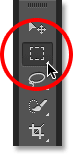
Выбор Rectangular Marquee Tool.
Шаг 5: Перетаскивание Схема выделения вокруг первой секции
С
Rectangular Marquee Tool выбран, влачат контур выделения вокруг первой секции (один в верхнем левом углу изображения). Выбор будет привязываться к направляющим:
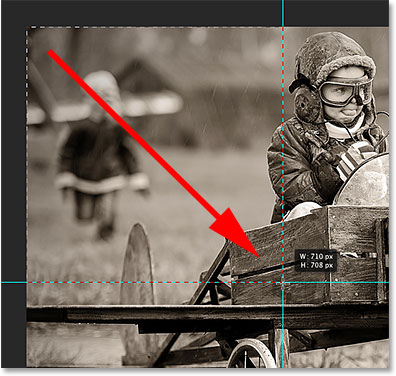
Нарисуйте прямоугольное выделение вокруг первой секции в левом верхнем углу изображения.
Шаг 6: Выберите инструмент Градиент
Выберите
Gradient Tool на панели инструментов, или нажмите букву
G на клавиатуре, чтобы выбрать его с помощью комбинации (сочетания клавиш для инструмента Rectangular Marquee Tool и Gradient Tool пригодится в данный момент):
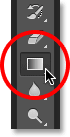
Выбор Gradient Tool.
Шаг 7: Выбор черный, белый градиент
С Gradient Tool выбран,
щелкните правой кнопкой мыши (Win) /
Control-щелчок (Mac) в любом месте внутри окна документа, чтобы быстро открыть в Photoshop
Gradient Picker , затем выберите
Черный, Белый градиент с помощью двойного щелчка на его миниатюре (третий миниатюры, левый, верхний ряд).Двойной щелчок на иконке будет выбрать градиент и закрыть вас от градиента палитры:
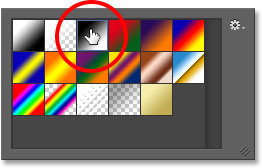
Двойной щелчок по иконке Черный, белый градиент в.
Шаг 8: Возьмите черно-белый градиент Across The Selection
С помощью Gradient Tool в руке и черный, белый градиент, выбранного из градиента палитры, нажмите и перетащите в черно-белый градиент внутри выбора. Я собираюсь тащить мои диагонали из левого нижнего угла в правый верхний угол:
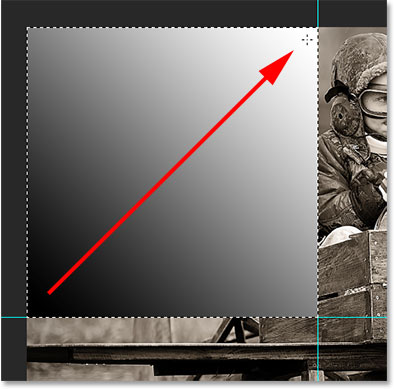
Рисование черно-белый градиент внутри выбора.
Шаг 9: Нарисовать Контур выделение вокруг следующем разделе
Переключитесь на
Rectangular Marquee Tool , нажав на букву
М на клавиатуре, а затем растяните выделение вокруг следующем разделе (один в верхней центральной):
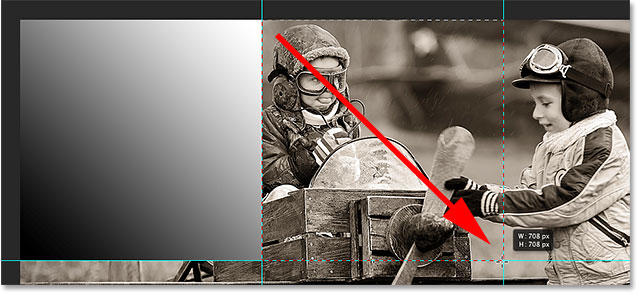
Влачит контур выделения вокруг верхней средней части.
Шаг 10: Нарисуйте от черного к белому градиент через выделение в другом направлении
Нажмите письмо
G на клавиатуре, чтобы быстро перейти к
Gradient Tool , затем нажмите и перетащите черно-белый градиент внутри этой второй выбор. Убедитесь, что вы рисуете этот в другом направлении, хотя, так как градиенты выглядят по-разному. Это позволит добавить разнообразие в нашей светового эффекта, как мы вскоре увидим:
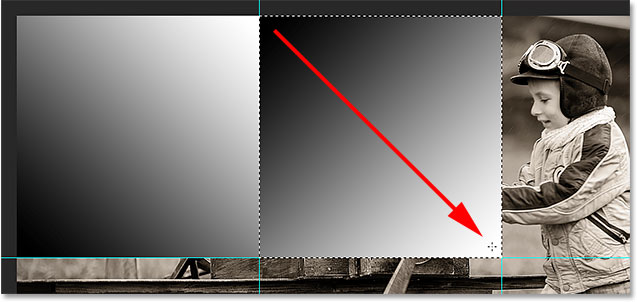
Рисунок второй градиент под другим углом, чем первый.
Шаг 11: Повторите шаги 9 и 10 для остальных разделах
Мы должны сделать то же самое для всех шести секциях, но это всего лишь вопрос повторять ту же самую пару шагов для каждого из них. Во-первых, нажмите письмо
M на клавиатуре, чтобы перейти к
Rectangular Marquee Tool и растяните контур выделения вокруг секции, а затем нажмите письмо
G на клавиатуре, чтобы перейти к
Gradient Tool и нарисуйте черно-белый градиент внутри выбора , опираясь Каждый градиент под другим углом, чтобы добавить разнообразие. Когда вы закончите, вы должны иметь градиент через каждого раздела. Нажмите
Ctrl + D (Win) /
Command + D (Mac) на клавиатуре после того как вы нарисовали конечного градиента, чтобы удалить контур выделения вокруг него:
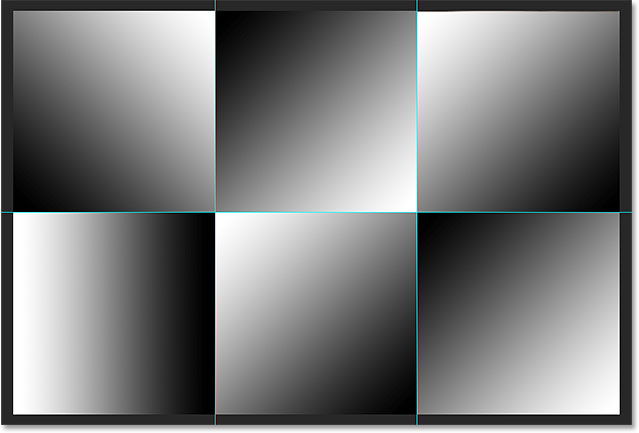
Каждая секция должна иметь свою собственную черно-белый градиент.
Шаг 12: Скрыть правителей и направляющие
Нам не нужно начальников, или направляющие больше, так, чтобы скрыть линейки, либо вернуться к
Посмотреть меню в верхней части экрана и выберите для
линейки , или нажмите
Ctrl + R (Win) /
Command + R (Mac) на клавиатуре. Чтобы скрыть направляющие, подняться на
Посмотреть меню выберите
Показать , а затем выберите
Руководства , или нажмите
Ctrl +; (Win) /
Command +; (Mac), чтобы отключить их с клавиатуры:
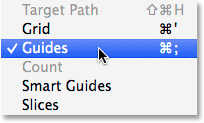
Перейти к View> Show> Guides, чтобы скрыть направляющие, когда они видны на экране.
Шаг 13: Измените режим смешивания на Soft Light
Перейти к
режим смешивания опции в верхнем левом углу панели слоев и измените режим наложения градиентов слоя от нормальных (настройка по умолчанию) на
Soft Light :
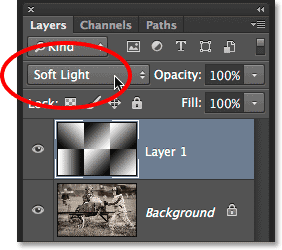
Измените режим смешивания слоя 1 к Soft Light.
Это превращает наши градиенты в серии бликов и теней в изображении, и мы можем начать видеть наши "складки и складки" эффект обретает форму:

Изображение после изменения режима наложения на Soft Light.
Шаг 14: Нанесите полиэтиленовой пленкой фильтр
Чтобы выявить линии сгиба немного больше, мы будем использовать пластиковую оболочку, фильтр в Photoshop. Перейти к
Filter меню в верхней части экрана и выберите
Filter Gallery :
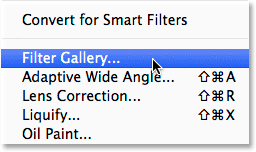
Перейти к Filter> Filter Gallery.
Это открывает большие
диалоговое окно Галерея фильтров , состоящий из трех колонок, крупнейшим из которых является область предварительного просмотра слева. Непосредственно справа от области предварительного просмотра, в центральной колонке, где мы выбираем фильтр (ы) мы хотим применить.Нажмите на слова
художественного вертеть открыть художественную категорию, а затем выбрать
пластиковую оболочку, фильтр, нажав на его изображение, чтобы выделить его:
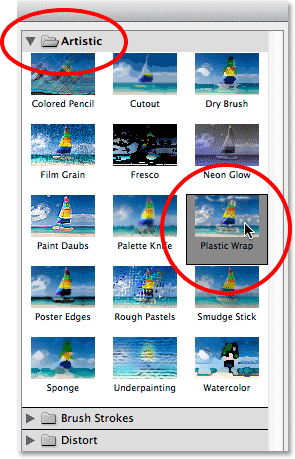
Закрутите открыть художественную категорию и выбрать Plastic Wrap.
Варианты для этого фильтра Plastic Wrap находятся в верхней части колонны справа. Установите
Выделите прочность на
20 и
гладкости к
15 , перетащив оба ползунка все до упора вправо. Затем установите
Подробный вариант где-то между 5 и 10. Чем выше вы установите точный значение, крепче эффект появится вокруг линий сгиба, так что следите на большом окне предварительного просмотра слева, как вы переместите ползунок и выберите Значение, которое вы считаете, работает лучше всего. Я собираюсь установить мою деталь значение 10:
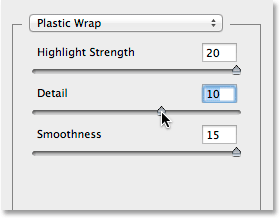
В опции фильтра полиэтиленовой пленкой.
Нажмите кнопку ОК, когда вы закончите, чтобы закрыть из галереи фильтров. Линии сгиба теперь появляются немного сильнее:

Изображение после применения фильтра полиэтиленовой пленкой.
Шаг 15: Добавьте еще один новый пустой слой
Нажмите еще раз на
Новый слой иконы в нижней части панели слоев, чтобы добавить еще один новый слой, на этот раз над слоем, содержащим градиенты:
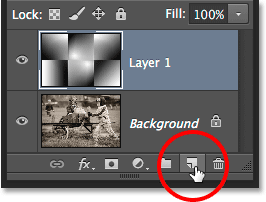
Добавление второй новый слой.
Шаг 16: Выберите кисть
Для усиления эффекта еще дальше, давайте добавим несколько износ, а строки в складках, и мы сделаем это с помощью пользовательского кисть. Выберите в Photoshop
Brush Tool на панели инструментов или нажмите письмо
B , чтобы выбрать его с помощью комбинации клавиш:
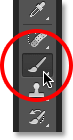
Выбор Brush Tool.
Шаг 17: Выберите Spatter кисть из Brush Picker
С Brush Tool выбран,
щелкните правой кнопкой мыши (Win) /
Control-щелчок (Mac) в любом месте внутри окна документа, чтобы быстро открыть
Brush Picker и выбрать
Spatter 59 пикселей кисть с помощью двойного щелчка на его миниатюре, которое подберет щетку и закрыть вас от Brush Picker (если у вас есть инструменты включены советы в настройках Photoshop, вы увидите имя кисти появляются при наведении курсора мыши на эскиз):
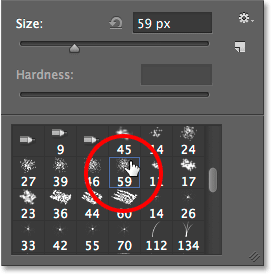
Двойной щелчок по брызги 59 пикселей кисть, чтобы выбрать его.
Шаг 18: Откройте панель кистей и выберите Параметры формы отпечатка кисти
С кистью выбранного, нажмите на
значок панели Brush ближайшем дальнем левом углу панели параметров в верхней части экрана для переключения основные нерешенные Кисть панели в Photoshop:

Нажав на значок панели Brush на панели параметров.
Нажмите на слова
Brush Tip Shape в верхнем левом углу панели, а затем установить
округлость кисти до
10% и увеличить
Spacing на
50% :
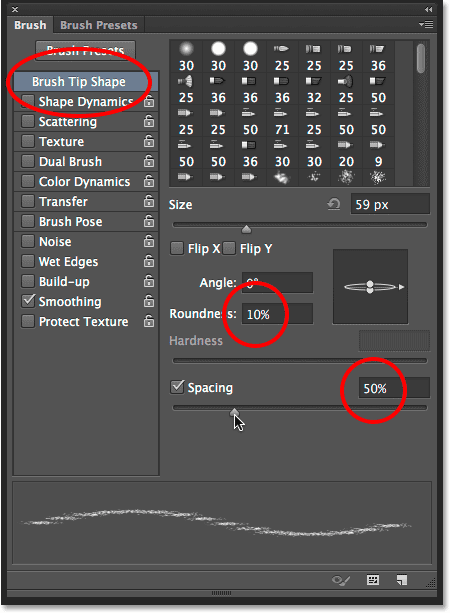
Установка округлость 10% и расстояние до 50% в форме разделе Brush Tip.
Шаг 19: Выберите динамики Форма Параметры
Вдоль левой стороны панели кисти колонка просматривать различные категории опций кисти (динамика форму, рассеяние, текстура, и т.д.). Прежде чем идти дальше, убедитесь, что ни один из этих категорий не выбрана, сняв какой-либо из них, которые имеют галочку рядом с его именем. Затем нажмите непосредственно на слова
Shape Dynamics в верхней части левой колонке для просмотра различную динамику Форма опции в основной части панели кистей. Убедитесь, что вы кликните прямо на словах "Shape Dynamics". Не нажимайте на флажок рядом с словами, иначе вы будете просто включить категорию без получения доступа к любой из реальных Shape Dynamics вариантов.
Увеличьте
джиттера Размер ценность 100%, перетаскивая ползунок всю дорогу направо, затем установите
управления опцию direcly под
углом джиттера слайдера
Направление . Не закрывать панели просто еще потому, что мы до сих пор еще одна категория для выбора:
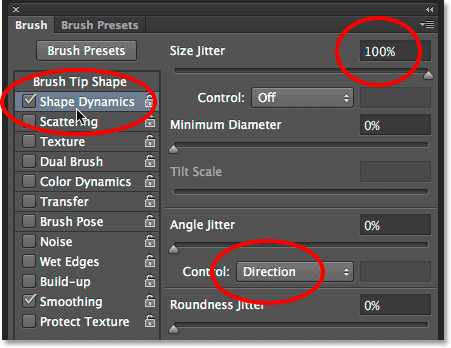
Установка Size Jitter на 100% и угол управления для направления в опциях Dynamics форму.
Шаг 20: Выберите параметры Dual Brush
Переходите непосредственно на словах
Dual Brush в столбце по левой, чтобы переключиться на варианты с двумя кисть в основной части панели Brush. Эти опции позволяют смешивать вторую кисть в с нашей первоначальной. Выберите
Spatter 27 пикселей кисть, нажав на ее миниатюру, а затем измените
режим в верхней части панели кистей, чтобы
Multiply . Наконец, увеличение
размера кисти приблизительно до
55 пикселей и
Spacing приблизительно до
55% . Когда вы закончите, вы можете закрыть из панели Brush либо нажатием той же
значок кисти на панели в верхней панели или нажав
F5 на клавиатуре:
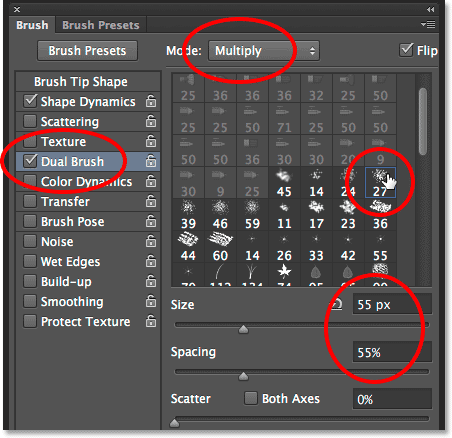
Выбор Spatter 27 пикселей кисть, установив режим смешивания на Multiply, Размер 55 пикселей и расстояние до 55%.
Шаг 21: Установите цвет переднего плана на белый
Нам нужны наши цвет кисти, чтобы быть
белым , и Photoshop использует текущий
цвет переднего планав качестве цвета кисти, которая означает, что мы должны убедиться, что наша цвет переднего плана выбран белый цвет, прежде чем начать рисовать. Самый простой способ сделать это, чтобы сначала нажмите письмо
D на вашей клавиатуре, которая будет сбросить цвета текста и фона по умолчанию (изготовление Цвет переднего плана черный и цвет фона белый). Затем нажмите письмо
X на клавиатуре, чтобы поменять цвета, что делает цвет переднего плана белый. Вы можете видеть текущие цвета текста и фона в
цвета образцов вблизи нижней части панели инструментов:
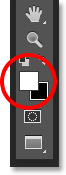
Цвет переднего плана (вверху слева) образец должен быть белым.
Шаг 22: Нарисуйте Через линии сгиба
Мы готовы рисовать в наших износа и линии отрыва, а чем живопись мазков вручную,
нажмите с вашей кисти непосредственно над первой вертикальной линии сгиба (один слева). Не нажмите и перетащите, просто нажмите:
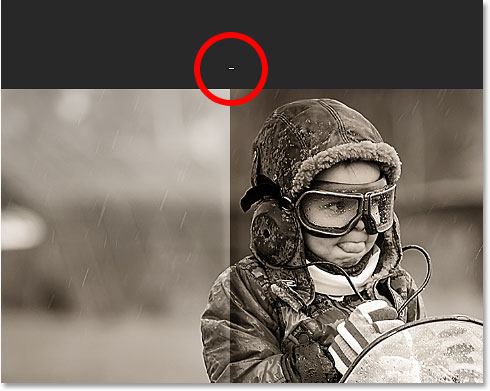
Переходите непосредственно над первой вертикальной линии сгиба.
Затем, удерживая свой
Shift, ключ и нажмите прямо под той же линии сгиба. Photoshop автоматически нарисует мазок по прямой линии между двумя точками вы щелкнули. Вы увидите тонкий ход белой кистью бежала вдоль линии сгиба, придавая ему изношенной вид:

Удержание нажатой клавиши Shift и нажав прямо под той же линии сгиба, чтобы нарисовать прямую мазок кисти между двумя точками.
Если угол или позиция вашего мазка выглядит немного не, просто нажмите
Ctrl + Z (Win) /
Command + Z(Mac) на клавиатуре, чтобы отменить его, а затем повторите попытку. Для увеличения интенсивности износа эффекта, добавьте еще несколько мазков поверх первого. Изменение размера кисти с каждым ударом будет добавить больше разнообразия. Нажатие
левой клавиши кронштейн (
[ ) на клавиатуре сделает кисть меньше. Нажатие
клавиши правой скобки (]) сделает его больше. Просто нажмите выше линии сгиба, а затем, удерживая нажатой клавишу Shift, и нажмите кнопку ниже линии сгиба, чтобы добавить новое мазок кисти:

Изображение после добавления нескольких мазков в первый вертикальный линии сгиба.
Повторите те же действия со второй линии вертикальная раза, чтобы нарисовать несколько мазков по нему, а затем сделать то же самое с горизонтальной линией сгиба, нажав кистью слева от линии, затем, удерживая клавишу Shift и нажав справа линия. Если это поможет, вы можете обратиться направляющие обратно, нажав
Ctrl +; (Win) /
Command +; (Mac) на клавиатуре, которые могут сделать его легче выровнять вещи. Нажмите сочетание клавиш снова, чтобы включить их отступить. Вот мой образ после добавления мазки во всех трех линий сгиба:

Изображение после добавления мазки.
Шаг 23: Опустите непрозрачность слоя (необязательно)
Наконец, если мазки выглядеть слишком белый и интенсивный, вы можете исчезать их больше в изображении, снижая прозрачность слоя. Вы найдете
Непрозрачность вариант прямо через дорогу от варианта режима наложения в верхней части панели слоя. По умолчанию, прозрачность установлен на 100%. Я собираюсь сократить мину 65%:
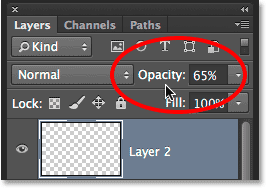
Снижение непрозрачность верхнего слоя.
И с этим, мы сделали! Вот мой окончательный "складки и складки" эффект:

Окончательный результат.
И у нас это есть! Вот, как добавить складки и складки на изображение с Photoshop CS6 и Photoshop CC!
Складки и складки эффект в Photoshop CS6
сделать закладку в соцсетях
|
Категория: Работа с фото |
Просмотров: 22 |
Добавил: Гость
|





 Конфиденциальность гарантирована
Конфиденциальность гарантирована